天猫商家如何设置销售区域?
来源:网络收集 点击: 时间:2024-04-26发布”大家电”类目的宝贝,在商品发布成功页面,会有文案提醒,提醒商家继续设置商品的销售区域,文案如下图所示:
同时,还可以设置仓库的覆盖区域,仓库名称可以商家自己命名,仓库最多可添加30个;每个仓库可以设置该仓库相应的覆盖区域,各个仓库之间不能有重叠的区域(这个系统已经判断,在仓库1中已经选择的城市,在仓库2中是置灰的,不可选择的)
 2/8
2/8点击”继续,设置销售区域”,进去设置销售区域界面,如下图所示:
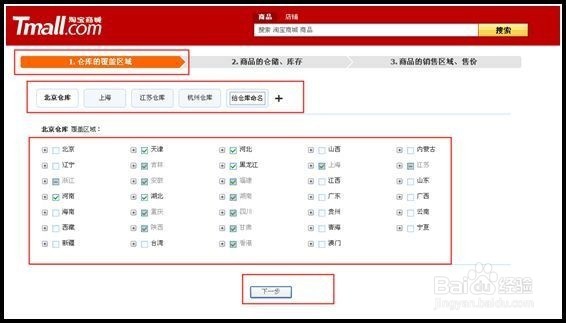 3/8
3/8点击下一步,进入商品的仓储、库存设置页面,商家可以设置当前仓库的库存,如果不设置当前仓库的库存的话,则该仓库的库存为0,则一定不会出现在商品的销售范围内;同时,各个分仓的库存会同步到IC库存中如下图所示:
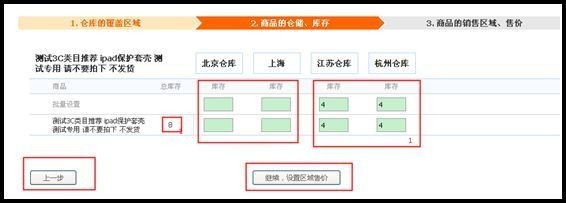 4/8
4/8点击”上一步”,可以回到仓库覆盖区域设置,修改仓库的覆盖区域;点击”继续,设置区域价格”,则进去区域价格设置模块,页面展现如下图所示:
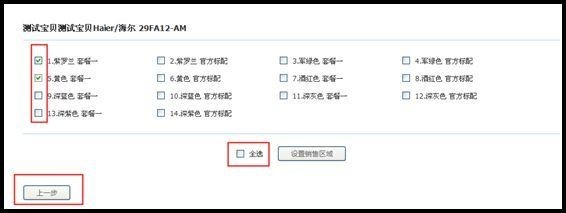 5/8
5/8在这个页面,用户可以选择需要设置销售区域的SKU,可以全选,可可以只设置部分的SKU,然后点击下一步进入销售区域设置页面,
在这个页面,用户可以点击”重选”,回到选择SKU的页面;
用户可以在“选择销售区域”的几个城市内,勾选你要销售的城市,且可以保存该模板
如下图所示:
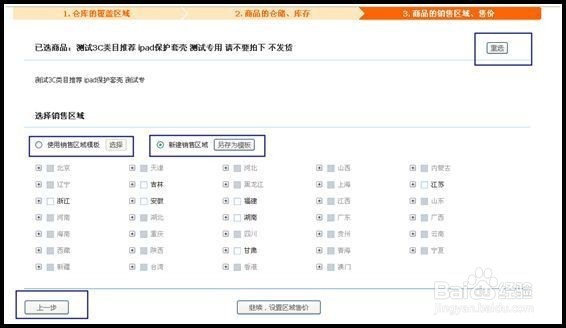
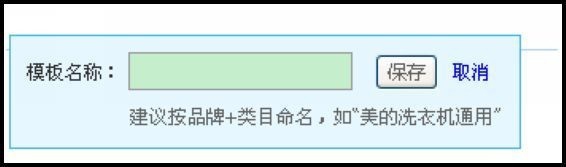 6/8
6/8在区域选择完毕后,进去设置区域价格页面,
a) 在这个页面,用户可以点击”重选”,回到SKU选择页面,
b) 也可以点击”编辑销售区域”,
c) 用户在设置区域销售价格的时候,直接在省份上输入价格,则该省下的所有地级市的销售价格则被一次批量设置了,当然用户也可以根据需要,设置各个地级市不同的销售价格;如果销售价格不设置的话(比如图上所示的”重庆”),则重庆将不在销售范围内。
d) 点击“上一步”,回到区域选择页面
如下图所示:
 7/8
7/8用户可以继续设置其他未设置过销售区域的SKU,可以选择需要继续编辑销售区域的SKU,点击“继续编辑区域”,回到销售区域编辑页面,
点击”完成”,到如下页面
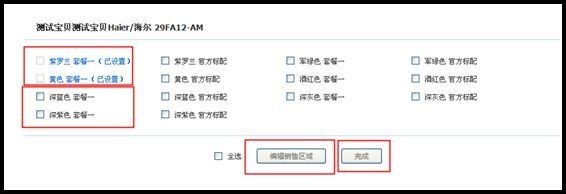 8/8
8/8直接点击”完成”到结果页面,如下图展现:
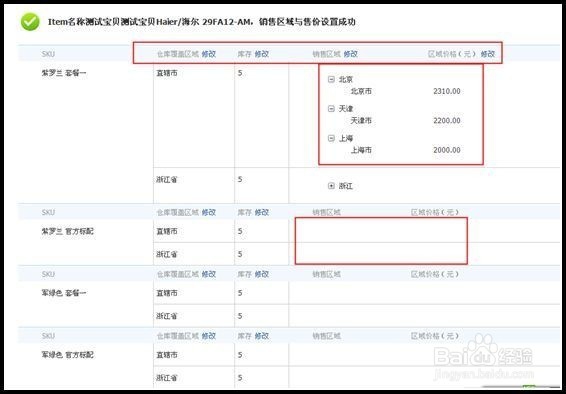 方法/步骤21/2
方法/步骤21/2商家也可以从出售中的宝贝,直接编辑商品的区域设置,如下图所示
 2/2
2/2从这个链接进去的话,则是直接进去结果页面,
在这个页面,商家可以根据需要编辑仓库、库存、销售区域及区域价格等即 如下图所示
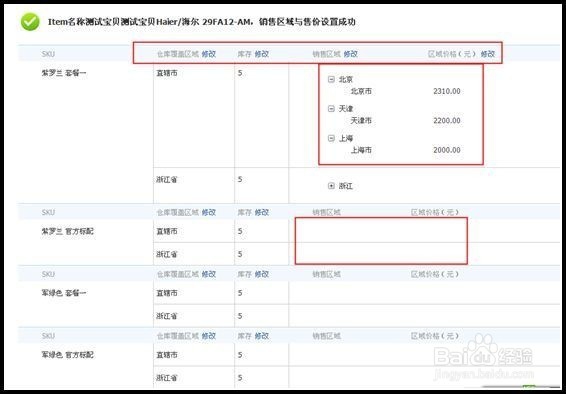 天猫销售区域天猫商家设置区域
天猫销售区域天猫商家设置区域 版权声明:
1、本文系转载,版权归原作者所有,旨在传递信息,不代表看本站的观点和立场。
2、本站仅提供信息发布平台,不承担相关法律责任。
3、若侵犯您的版权或隐私,请联系本站管理员删除。
4、文章链接:http://www.1haoku.cn/art_598983.html
 订阅
订阅